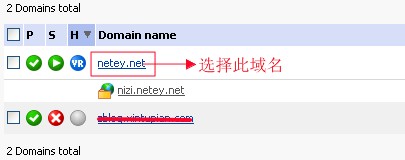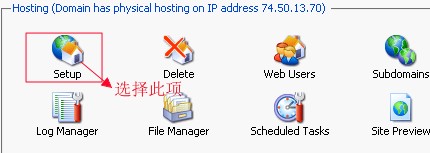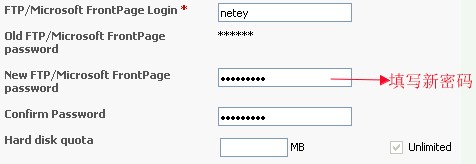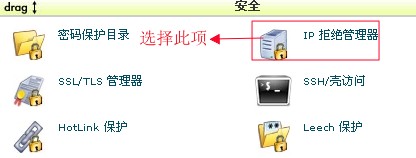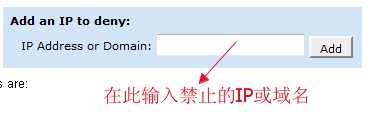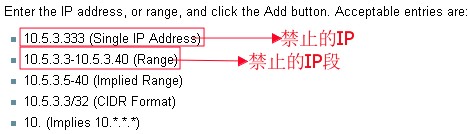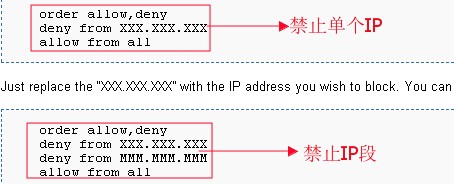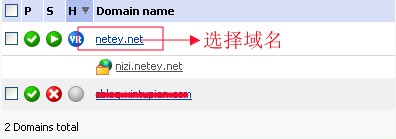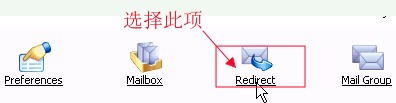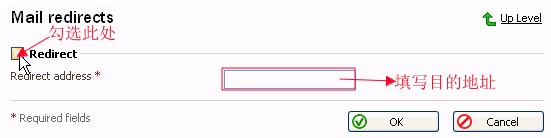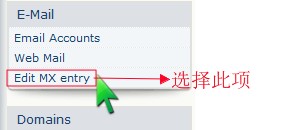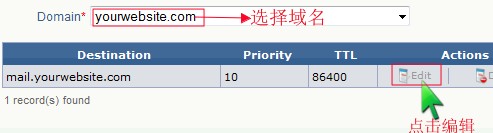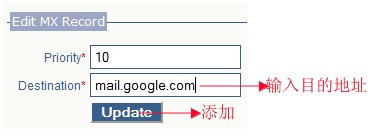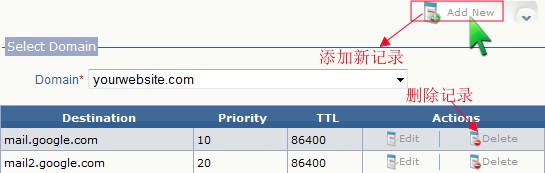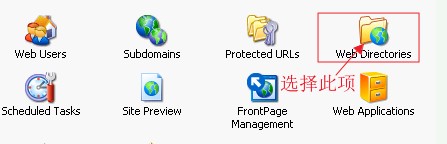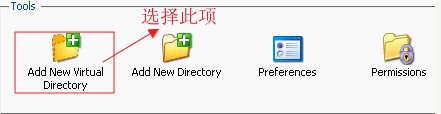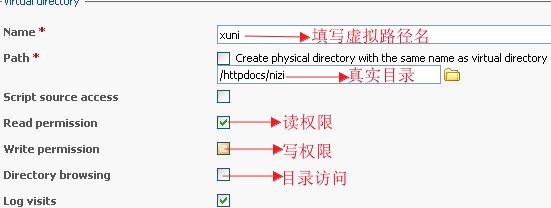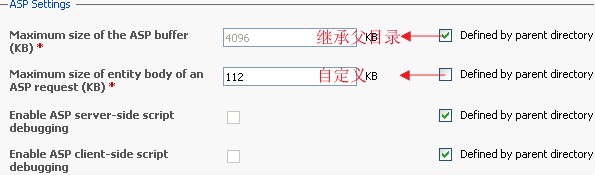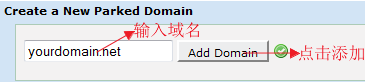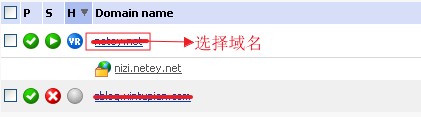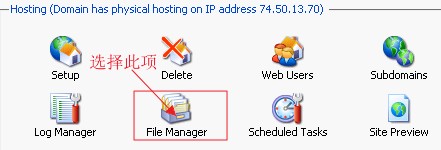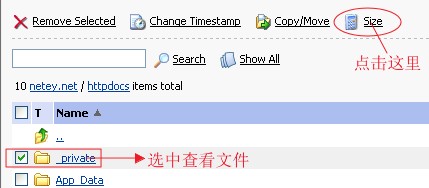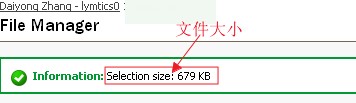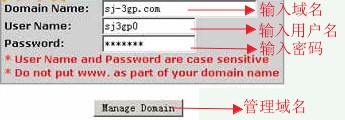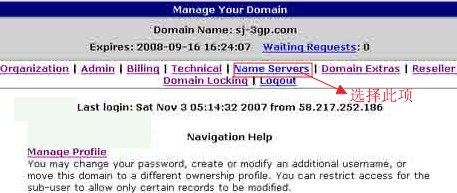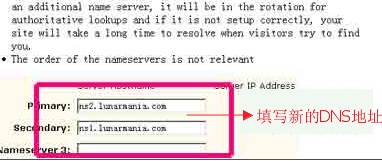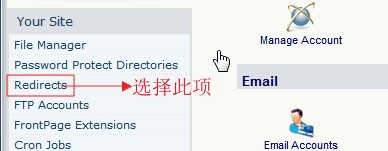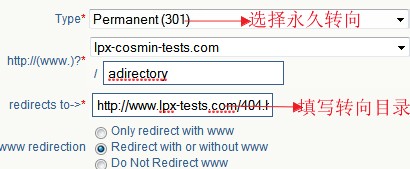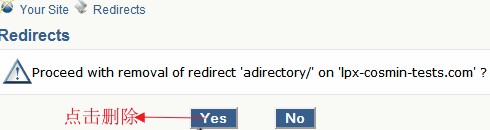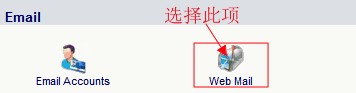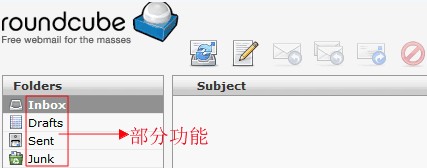使用LunarPages主机可以创建多个FTP账户,可能有些开通邮件中的FTP密码不便于我们记忆,不过在LunarPages主机的Plesk面板中我们可以对FTP密码进行更改,下面来说说具体的设置过程:
1、首先登陆到Plesk控制面板中,然后选择Home选项,在域名下拉列表中选择需要设置FTP密码所在的域名,如下图所示:
2、进入域名的主设置页面后,在Hosting菜单下选择“Setup”选项进行FTP密码设置,具体如下图所示:
3、进入FTP设置页面后,在Preferences栏目下可以对FTP密码进行修改,我们在密码输入框中输入想要修改的新密码即可:
4、密码设置好后单击页面底部的OK按钮(上图中没有截取)保存设置,这样我们就可以更改FTP密码了,当然你也可以登陆FTP账户看看是否修改成功了。
备注:以上是对主域名FTP账户进行修改设置的,如果是对子域名FTP账户设置可以参考以上设置过程,以上操作过程仅供广大新用户朋友参考,如果想了解更多LunarPages主机知识可以访问美国主机侦探论坛进行交流学习。
原创文章,转载请注明: 转载自LunarPages美国jsp主机
本文链接地址: LunarPages修改FTP密码教程
文章的脚注信息由WordPress的wp-posturl插件自动生成